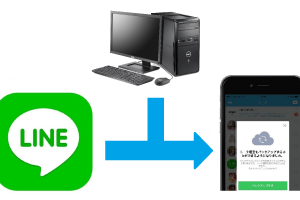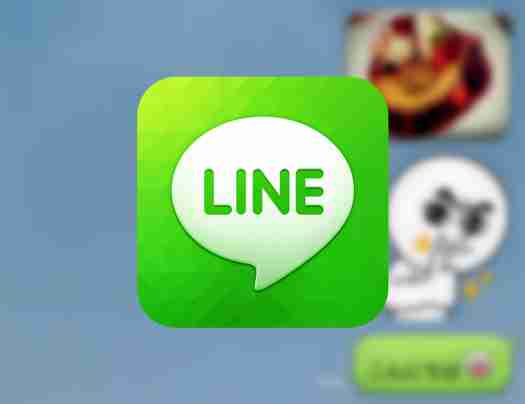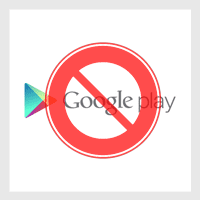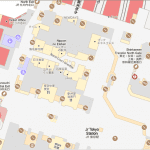iPhoneのiOSアップデートで必要なパスコード
iOSアップデートをする時、パスコードの設定をしている人はパスコードの入力が必要です。
パスコードとは、画面のロックを解除するときに求められる英数字のコードです。
パスコードを設定していないと、画面をスライドするだけでiPhoneの中身を見られてしまいます。セキュリティの観点から、パスコードを設定しておくことをおすすめします。
パスコードの設定や変更は、ホーム画面から「設定」を選び、「touch IDとパスコード」から行うことができます。
下記の3種類から選んで、自由に設定、変更することができます!
①英数字コード
②数字コード
③4桁の数字コード
他人に見られてはいけないファイルやデータをiPhoneに入れている場合は、セキュリティがより強固な①のパスコードがおすすめです。
iOSアップデート後にApple IDがわからない方へ
iOSアップデート後にiPhoneでAppleのサービスを利用するためには、Apple IDの入力が必要になります。
Apple IDとは、Appleのサービスを使うために必要なアカウントです。Apple IDとパスワードを入力すれば、Appleのすべてのサービスにサインインできます。
アップデート後のセットアップを手順に従って進めていくと、Apple IDに関する画面が現れます。Apple IDを忘れてしまった人は、
「Apple IDでサインイン」
「無料のApple IDを作成」
という項目の下にある、「この手順をスキップ」を選びましょう。
セットアップを終えるとホーム画面に進みます。
ここからはApple IDアカウントのページで、自分のApple IDを調べてみましょう。
Apple IDアカウント管理ページで、「Apple IDまたはパスワードをお忘れですか?」を選択し、性、名、メールアドレスを入力しましょう。
「Apple IDが見つかりません」と表示される場合、「もう一度試す」を選択して、別のメールアドレスを入力してみましょう。入力した情報が正しければ、Apple IDが表示されます。
万が一この手順で解決できない場合は、Apple サポートにお問い合わせしてみましょう。
iPhoneでパスワードを安全に管理できるアプリ
「忘れたときの対処法はわかったけど、いちいち調べるのはめんどくさいよなあ…」という人!
そもそもApple IDやパスワードを忘れないように、管理しておくことがおすすめです。今回は、パスワードを管理する際におすすめのアプリを紹介します!
ズバリ、iPhoneに標準装備されている公式の「メモ」アプリです!
メモアプリのいい点は大きく4つあります。
①シンプルで使いやすい
作りがとてもシンプルで、直感的に利用することができます。
他社のパスワード管理のアプリは、機能が豊富な分、扱いが複雑なものもあります。
好みにもよりますが、シンプルな方が好きな人には特におすすめです。
②無料で使える
iPhoneに標準装備されているアプリですので、購入する必要がありません。
また、他社のパスワード管理アプリは、月額使用料がかかるものもありますが、
メモアプリはもちろん完全無料で利用可能です。
③メモにロックをかけれる
大切なメモにはロックをかけることができます。
パスワードなど大切な情報を管理する上で、この機能は重要です。
また、ロック解除を指紋認証でできるので、操作も早いです。
➃バックアップが簡単に取れる
設定を変えることで、メモをiCloudのストレージに直接保存できます。
いちいちバックアップをとる必要がありません。
iCloudは無料で5GBのストレージを利用できますが、メモの保存には十分な容量です。
他社のパスワード管理アプリでは、アプリの更新後に管理していたパスワードが全て消えてしまったといった例もあるようです。バックアップをとっていないと、管理していたパスワードが全てわからなくなるという大変なことになります。
メモアプリは、オンラインであれば書き込むと同時にiCloudにバックアップをとることが可能ですので、そういった心配はありません。安心して利用することができます!
以上、メモアプリの4つのいい点を紹介しました!
メモアプリの詳しい利用方法はサポートページをご覧ください。
このように、パスワード管理にも意外と使える公式の「メモ」アプリ。
「パスワード管理とかやっていないわ…」
「すぐにパスワードを忘れちゃう…」という人!!
今日から「メモ」アプリでパスワードを管理してみてはいかかでしょうか??
吉祥寺エリア

三軒茶屋エリア